Window 7(64位)配置Cocos2d-x-3.6环境,windows764配置
1、去cocos2d-x官网下载3.6版本的压缩包,解压到一个英文路径下。
2、下载并安装以下软件(具体软件自行百度):
(1) Visual Studio2012或者2013
(2) 安装java 1.6以上
(3) 带有Android ADT的eclipse(adt-bundle-windows-x86_64-20140702)
(4) python 2.7.5(https://www.python.org/downloads/)
(5) ANT 1.9.4(http://ant.apache.org/bindownload.cgi)
(6) NDK(这个下载最新的就可以,http://developer.android.com/tools/sdk/ndk/index.html)3、配置环境变量,具体如下截图:
(1) 在用户环境变量(或者系统环境变量)中添加Android的SDK的工具路径:ADT_ROOT
比如笔者的路径是:E:\adt-bundle-windows-x86_64-20140702\sdk\platform-tools
(2) 添加环境变量:ANDROID_SDK_ROOT,如:E:\adt-bundle-windows-x86_64-20140702\sdk
(3) 添加环境变量:ANT_ROOT,如:D:\develop_software\apache-ant-1.9.4\bin
(4) 添加Java环境变量:CLASSPATH, 如:.;
添加Java环境变量:JAVA_HOME,如:C:\Program Files\Java\jdk1.7.0_60
(5) 添加NDK的路径的环境变量:NDK_ROOT,如:D:\develop_software\android-ndk-r10d
(6) 添加python的环境路径:PYTHON_ROOT,如:D:\develop_software\Python27
(7) 添加Cocos2d-x的环境路径:COCOS_ROOT,如:D:\develop_software\cocos2d-x-3.6\tools\cocos2d-console\bin
(8) 最后在环境变量PATH中把上面的环境变量全部加上,如:
%JAVA_HOME%\bin;%JAVA_HOME%\jre\bin;%ANT_ROOT%;%COCOS_ROOT%;%ADT_ROOT%;%PYTHON_ROOT%;
%ANDROID_SDK_ROOT%;%NDK_ROOT%;
如果这些都配置好了,允许cocos 目录下面的setup,一闪就退则表示成功了,否则就会卡在错误那里
4、命令行创建cocos2d-x 3.6的项目:
(1) 创建工程的语法:cocos new <gamename> -p <packageidentifier> -l <language> -d <location>
gamename是:游戏工程名
packageidentifier是:包名
language是:开发语言(可以是:cpp、lua、js)
location是:新建的工程存放的路径
如:打开cmd,输入:cocos new HelloWorld -p com.test.helloworld -l cpp -d D:\cocos2dx_projects
5、运行win32平台下的HelloWorld项目
(1) 进入到路径:D:\cocos2dx_projects\HelloWorld\proj.win32
(2) 双击打开:HelloWorld.sln,就自动会打开Visual Studio2013
6、配置和运行Android平台的HelloWorld项目
(1) 打开Eclipse,然后导入上面创建的HelloWorld工程,在项目目录的proj.android目录下
(2) 然后拷贝Cocos2d-x安装路径下的代码(笔者的路径是:D:\develop_software\cocos2d-x-3.6\cocos\platform\android\java\src)到项目中,如下图:
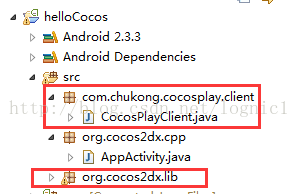
(3) 如果cocos2d-x安装路径和项目创建的路径在同一个分区下,那么就不需要做第二步操作,因为创建后的cocos2d android工程的默认已经引用了这个项目。
(4) 打开cmd,进入HelloWorld工程的proj.android目录,如:cd D:\cocos2dx_projects\HelloWorld\proj.android
然后输入:build_native.py来编译C++源文件(每一个新的工程都必须编译一次)。
最后等编译完成之后,直接连上2.3系统或者以上的真机测试(如果想要模拟器来测试,模拟器的系统必须在4.03以上才可以)。
这里效果就不贴了,晚上关了灯,蚊子超多的,受不了。
补充两个内容:
1、cocos2d 关于Eclipse 提示 :please define NDK_ROOT的问题(解决Eclipse不会自动编译CPP的问题)
2、添加了新的cpp文件需要手动修改Android.mk文件的解决方法










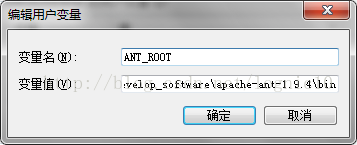
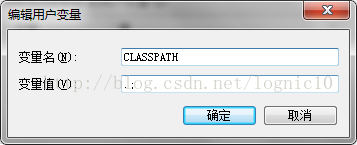
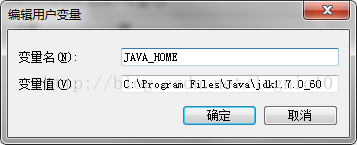

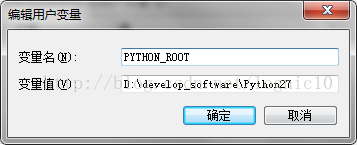
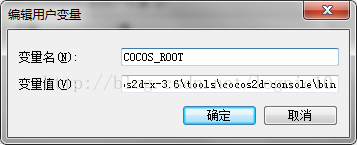














 7673
7673











 被折叠的 条评论
为什么被折叠?
被折叠的 条评论
为什么被折叠?








